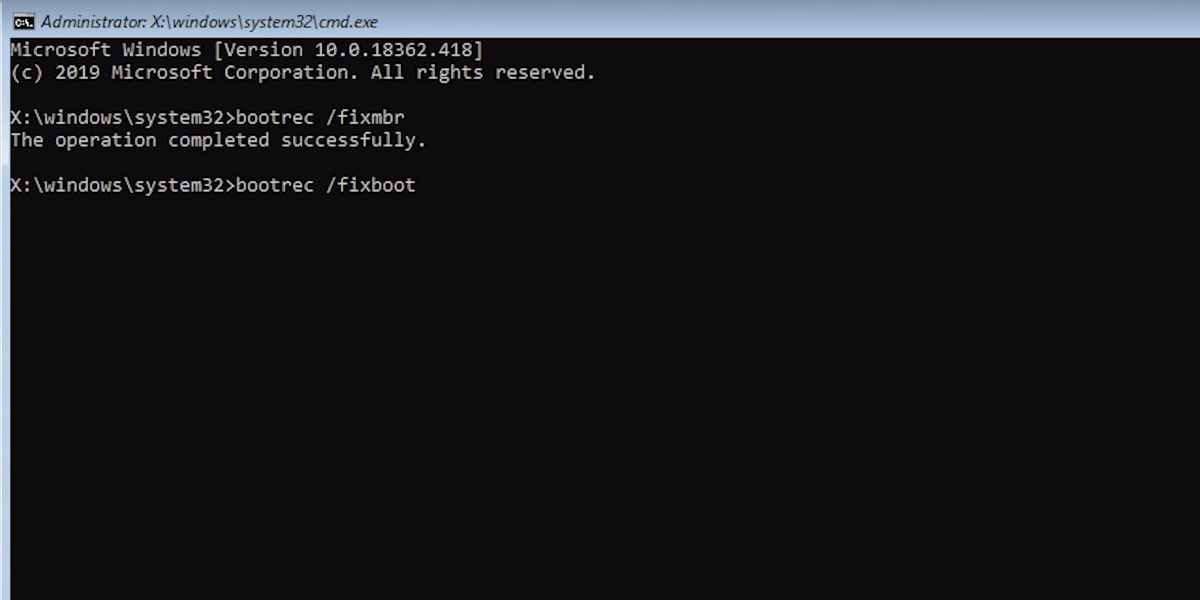Lo que vas a encontrar...
¿Tiene problemas para iniciar Windows? ¿Ser recibido con un BSOD en el lanzamiento? Si experimenta errores asociados con el código de error 0xc0000098, es posible que tengamos la solución.
Aquí se explica cómo corregir el «Código de error 0xc0000098: no se pudo cargar el sistema operativo porque falta un archivo requerido» en Windows.
¿Qué es el código de error 0xc0000098?
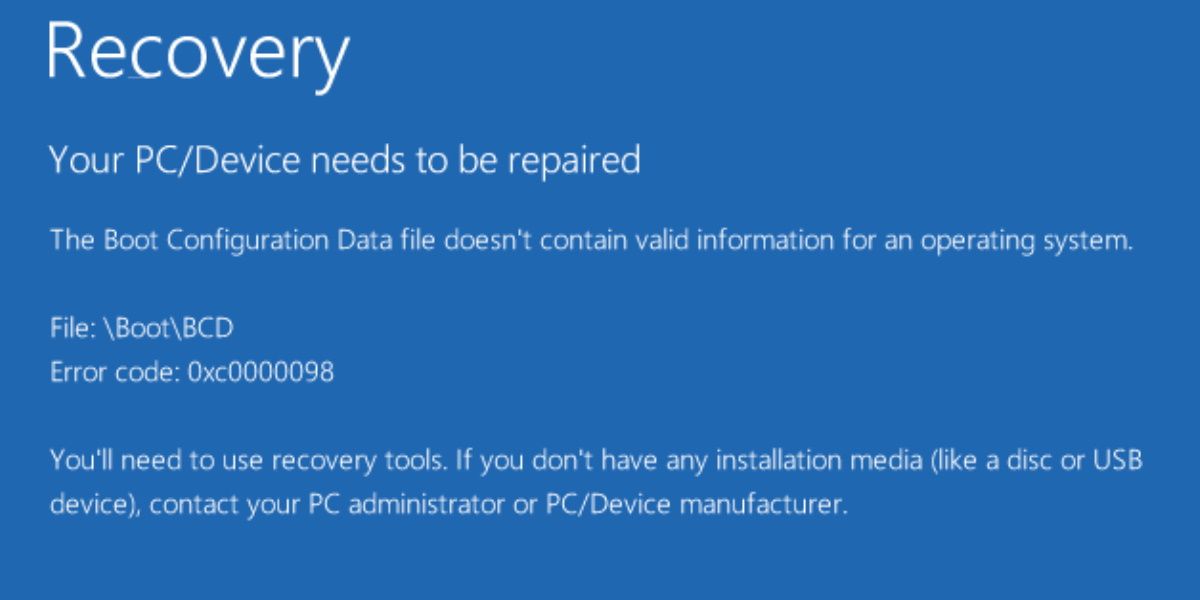
El código de error 0xc00000098 puede referirse a una variedad de problemas, todos los cuales se incluyen en los problemas del sector de arranque.
Esto podría significar cualquier cosa, desde problemas físicos que causan errores de escritura en el disco, un usuario que configuró mal el sector de arranque, o tal vez simplemente tuvo mala suerte y sus datos se corrompieron durante una actualización de Windows defectuosa.
¿Qué es pci.sys?
Un término adicional que también puede aparecer junto con un error 0xc0000098 es que falta pci.sys.
La falta de un archivo pci.sys puede indicar varios problemas diferentes, ya que pci.sys se refiere a la solución de software de Windows para dispositivos plug and play.
Sin embargo, si este término aparece junto con el código de error 0xc0000098, indicaría que se está produciendo una falla de hardware en algún momento del proceso de arranque.
Esto puede ser útil para determinar si necesita hardware nuevo o si es algo que un usuario puede arreglar fácilmente.
Lo que necesita para corregir el código de error 0x0000098
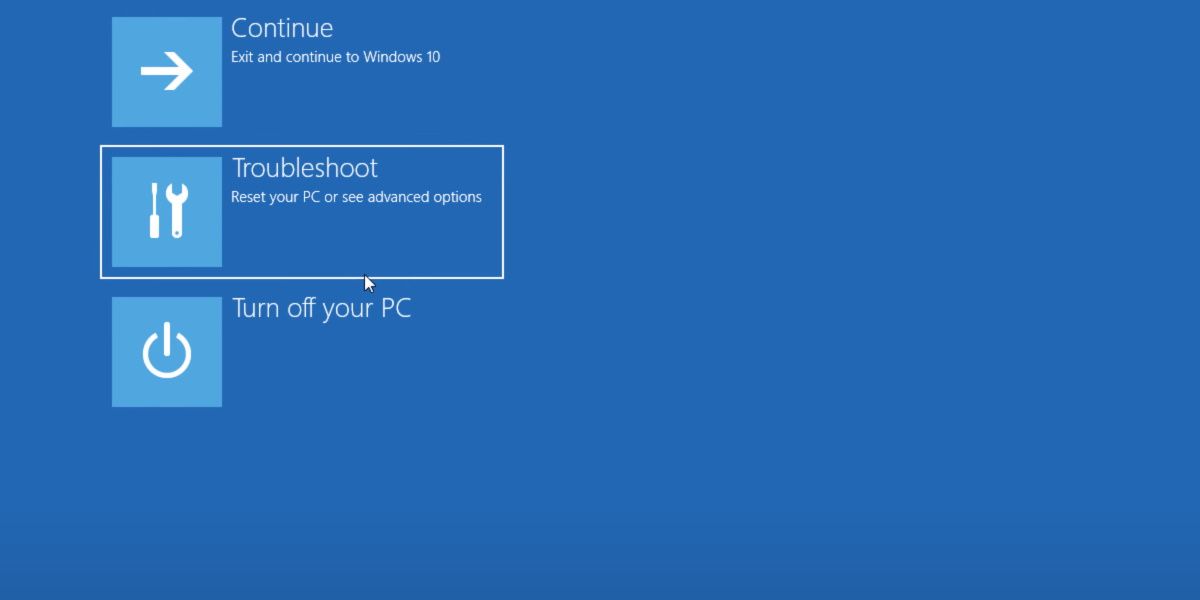
Este es un error bastante serio, y corregirlo puede ser un proceso complejo. Dado que solo encontrará este error cuando falle el inicio de Windows, no podrá acceder a las funciones normales de Windows.
Lo primero que deberá comprobar es si puede acceder al entorno de recuperación de Windows. Esta debería ser una opción que se le presente con el error de arranque. De lo contrario, es posible que el entorno de recuperación no esté disponible o nunca se haya activado.
Consulte nuestra guía para acceder al entorno de recuperación para asegurarse de no perderse nada antes de continuar.
Si no puede acceder al entorno de recuperación, los siguientes pasos deberán realizarse desde una unidad USB de arranque. Tenemos una guía completa sobre la mejor manera de crear un dispositivo USB de arranque.
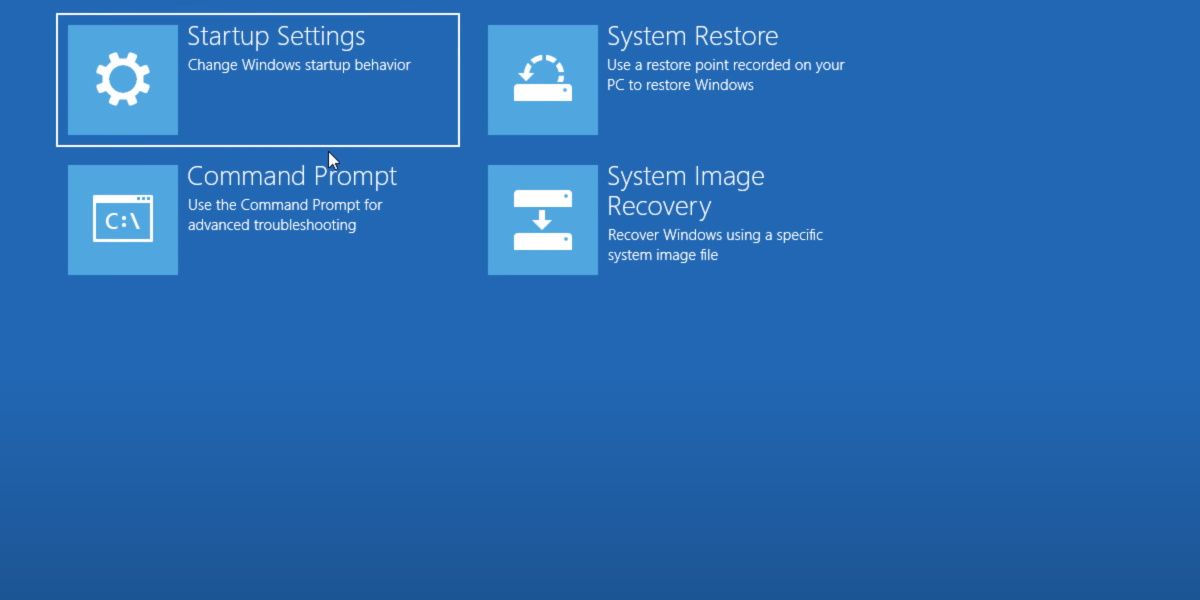
Si está utilizando el entorno de recuperación, presione Solucionar problemas y entonces Símbolo del sistema.
Si está haciendo esto desde un USB de arranque, asegúrese de hacer clic en Repara tu computadora Cuando se le solicite. A partir de ahí tendrás las mismas opciones que el entorno de recuperación y tendrás que abrir Símbolo del sistema todos los mismos.
Esta será la base de nuestros intentos de corregir este error de inicio. Estar conectado a Internet con un cable Ethernet será una ventaja. Ahora veamos nuestras opciones.
1. Ejecute un escaneo de disco de verificación
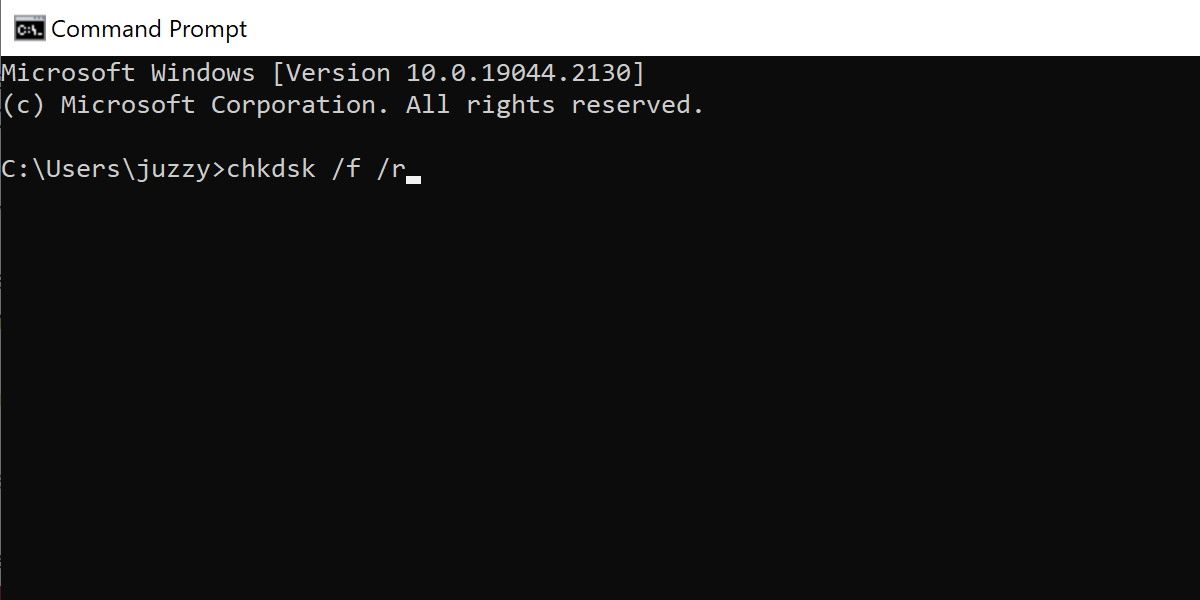
Nuestra primera opción es ejecutar el Verificar disco ordenado. solo ingresa chkdsk /f /r en el símbolo del sistema (vea cómo abrir el símbolo del sistema) y presione Entrar.
Tomará un poco de tiempo. Escaneará la unidad donde instaló Windows e informará cualquier error importante. Esperemos que esto también los arregle.
Es poco probable que esto resuelva su problema por completo, ya que es poco probable que el comando Verificar disco solucione un error lo suficientemente grave como para causar una falla en el sector de arranque. Sin embargo, le notificará si falla y le proporcionará información valiosa sobre la unidad, la partición y el sector que puede estar experimentando los errores.
2. Comprobar la integridad de la configuración de arranque
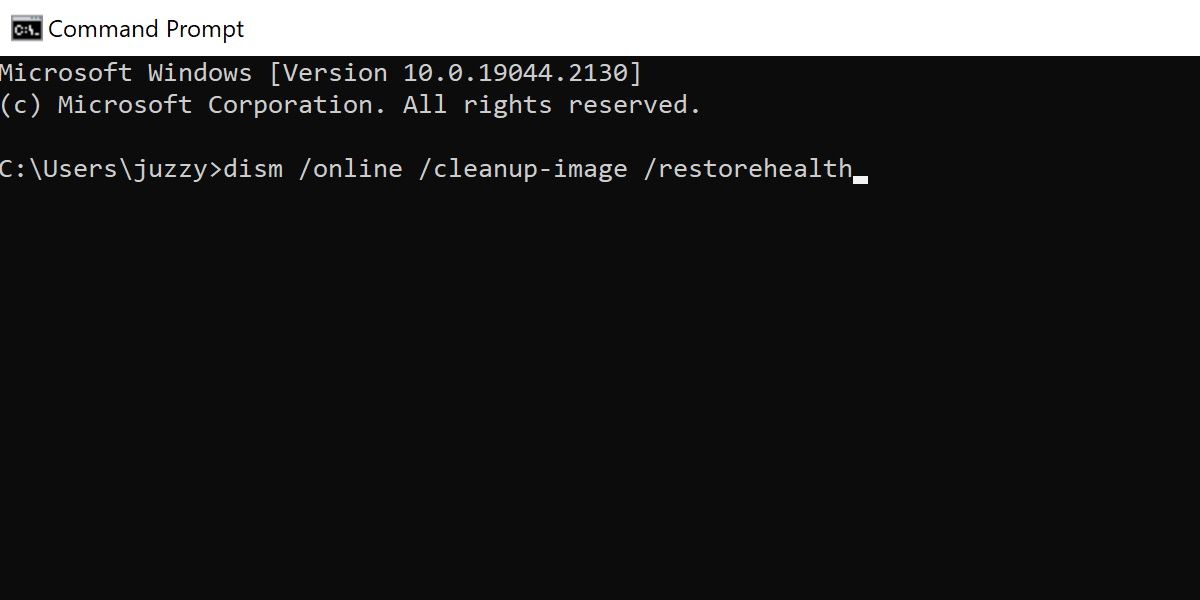
El próximo paso verificará la integridad general de su instalación de Windows. A diferencia del paso anterior, esto no escaneará todo el disco. En cambio, solo verificará si algo salió mal con Windows. Este es un paso útil para descartar una posible actualización corrupta.
Nuevamente, en el comando P:break, comience escribiendo sfc/escanear ahora. Deje que se ejecute y verifique si hay errores con los archivos del sistema protegidos. Si este comando recupera archivos corruptos, puede reemplazarlos y potencialmente solucionar sus problemas de inicio.
El próximo comando requerirá Internet, por lo que es una buena idea conectar ese cable Ethernet en este punto. En el símbolo del sistema, ingrese el comando dism /online /cleanup-image /restorehealth
Este comando verificará la integridad de Windows en su totalidad y luego intentará encontrar reemplazos para cualquier archivo dañado en línea.
Si después de ejecutar estos comandos y reiniciar aún tiene problemas de arranque, es hora de reconstruir completamente el sector de arranque.
3. Reconstruir manualmente los datos de configuración de arranque
Sea cual sea el problema con el sector del maletero, lo tiraremos y empezaremos de nuevo. Aún en el símbolo del sistema, ingrese cada uno de estos cuatro comandos por separado.
- BOOTREC /fixmbr
- BOOTREC /arranque fijo
- BOOTREC /escaneos
- BOOTREC /reconstruirbcd
Cada uno de estos comandos puede tardar algún tiempo en procesarse. Sin embargo, si todo tiene éxito y no hay más errores, es probable que haya reparado su sector de arranque. Reinicie y verifique.
Si todavía tiene problemas, por ejemplo, un error que le niega el acceso a uno de estos comandos, siga leyendo. Sin embargo, si esto resuelve su problema, considere leer más sobre trabajar con volúmenes de arranque que no se pueden montar. Estos errores pueden ocurrir con una simple actualización de Windows corrupta y merecen ser conocidos a fondo.
¿Sigue sin poder corregir el error 0xc0000098?
Si todavía encuentra errores en este punto, puede ser una mala noticia. En este punto de la solución de problemas, es muy posible que su sector de arranque sea simplemente irrecuperable o que esté experimentando problemas de hardware que no fueron detectados en los pasos anteriores.
La solución de problemas adicional puede ayudar. Tenemos una guía aún más completa sobre cómo arreglar el Master Boot Record, que puede estar causando su problema.
Sin embargo, la cantidad de trabajo requerida para corregir este problema en este punto puede ser más que simplemente reinstalar su copia de Windows.
Si usa Windows 11, el medio de arranque que creó podría permitirle reinstalar el sistema operativo mientras conserva sus aplicaciones y archivos. Las versiones anteriores de Windows pueden requerir una instalación nueva, así que asegúrese de hacer una copia de seguridad de sus datos antes de hacerlo.
La reparación del sector de arranque puede ser complicada
Espero que haya podido resolver el problema que causa el código de error 0xc0000098 sin demasiada pérdida de datos.
Si tuvo que reinstalar para resolver este error, asegúrese de estar atento a futuras actualizaciones de Windows. Asegúrese de que su computadora permanezca encendida durante la actualización, asegúrese de tener una conexión a Internet constante y tenga cuidado con los cortes de energía y otras fallas de hardware.
Todo lo anterior podría conducir a una mayor corrupción de su unidad de inicio, y tendrá que comenzar de nuevo.